Könnyen elvonhatja magát, ha sok vanaz asztalon megnyitott alkalmazások száma együtt. Mivel az emberek többségének nincs luxusa kettős vagy háromszoros kijelzőbeállításokat használni, ez komoly problémát jelenthet. A másik módszer egy nagyobb képernyő megszerzése, amely több képernyőt biztosít, azonban a nagyméretű, 2650 × 1600 felbontású panelek még mindig karba és lábaba kerülnek. Ennek megoldásához a virtuális asztali számítógépek hasznosak. A virtuális asztal lehetővé teszi a felhasználó számára, hogy mindig egy alkalmazás legyen a fókuszban, anélkül, hogy bezárnia kellene a jelenleg nem használt alkalmazásokat. Rendetlen rendellenességet biztosítanak, ahol minden virtuális asztal saját ablakkészlettel rendelkezik. Korábban néhány virtuális asztali alkalmazást lefedtünk, amelyek lehetővé teszik több virtuális asztali számítógép létrehozását a számítógép képernyőjén, például a WindowSlider és az mDesktop asztalkezelő alkalmazásokat, amelyek akár 10 virtuális asztalot is létrehozhatnak. Asztali panoráma egy másik virtuális asztali alkalmazás, amelyet mitaláltam és gondoltam, hogy megoszthatom veletek. Ez lehetővé teszi a Windows mozgatását virtuális munkaterületen, és áttekintést nyújt a teljes munkaterületről. A remek alkalmazás lehetővé teszi az asztal kibontását, a Windows ablakra húzását az asztalra és az asztalról, és elrendezését. Bővebben az asztali panorámaról az ugrás után.
Sok gördíthető virtuális asztalot látottunkmegjelennek az interneten, de mindegyiknek van egy problémája - nem tudja, melyik alkalmazás melyik helyen van nyitva, miután elgördült tőle. Az Asztal panoráma gördíthető virtuális asztalokat kínál, és áttekintést nyújt az összes gördíthető területről, lehetővé téve a könnyű elérést a kívánt alkalmazáshoz. Megragadhatja az alkalmazás ablakait az előnézeti sávban, és mozgathatja őket balra vagy jobbra, lehetővé téve a kívánt helyzetbe rendezését.

Az előnézeti panelen a jobb egérgombbal kattintva hozzáférhet olyan beállításokhoz, mint a Kilépés, a Konfigurálás, a Központi jelenlegi nézet stb.
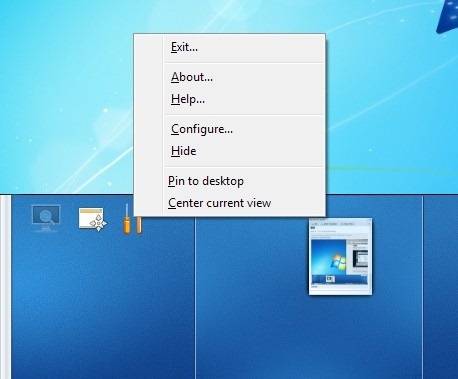
A jobb egérgombbal kattintson a Konfigurálás elemre a Panoráma konfigurációs ablak eléréséhez. Ez lehetővé teszi az Elrendezés, Viselkedés, Bőr, Ablak kivételek, Miniatűr kivételek és Speciális beállítások megadását.
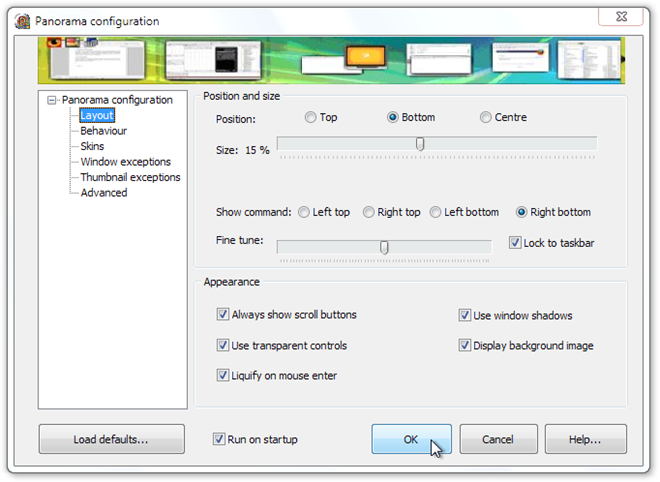
Nézze meg a következő videót, hogy az alkalmazásról részletes képet kapjon.
Összességében az Asztal Panoráma nagyszerű alkalmazás. Ha kicsi képernyő vagy egyetlen képernyő van beállítva, és gyakran úgy találja, hogy különböző ablakokkal kell egyidejűleg dolgozni, akkor érdemes kipróbálni. Az alkalmazás Windows XP, Windows Vista és Windows 7 rendszereken működik.
Töltse le az Asztal panoráma menüpontot












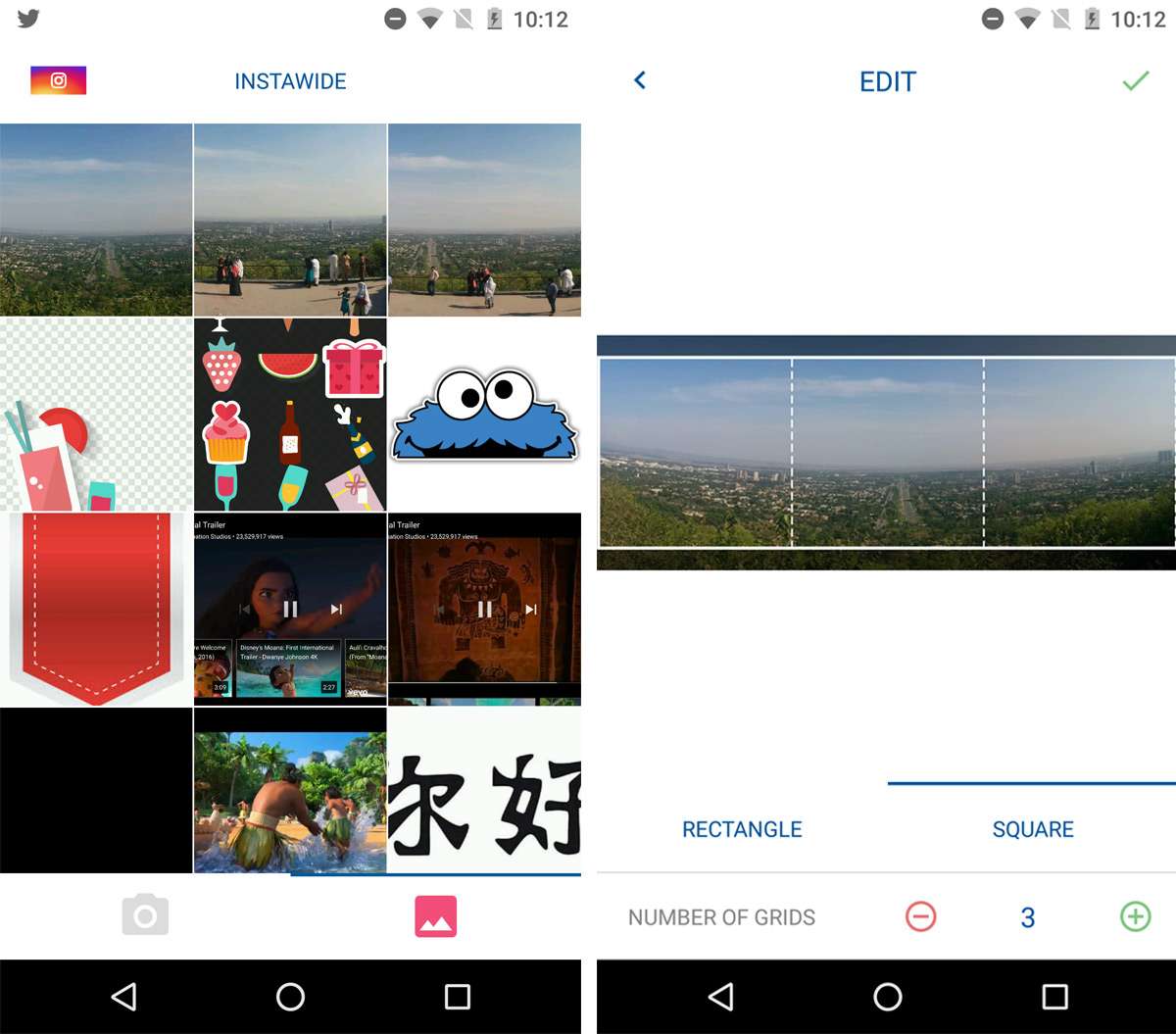
Hozzászólások